Top 6 τρόποι για να καθορίσετε το iPhone που δεν εμφανίζει πρόσφατες και αναπάντητες κλήσεις
Ο κύριος σκοπός της ιδιοκτησίας ενός τηλεφώνου είναι να κάνεικαι να λαμβάνετε τηλεφωνικές κλήσεις: χωρίς αυτό, δεν θα έπρεπε πραγματικά να έχετε ένα.Δεν είναι ασυνήθιστο να χάσετε κλήσεις ειδικά όταν είστε απασχολημένοι ή σε ένα περιβάλλον που δεν είναι σε θέση να απαντήσει κλήσεις.Ακόμη και έτσι, ορισμένοι χρήστες έχουν παραπονεθεί ότι το iPhone τους δεν είναι " Εμφανίζονται σημαντικές πληροφορίες κλήσεων, δηλαδή αναπάντητες και πρόσφατες κλήσεις. Αυτό το άρθρο εξηγεί έξι τρόπους για τον καθορισμό του iPhone να μην εμφανίζει πρόσφατες κλήσεις και άλλες πληροφορίες κλήσεων.
- Διαδρομή 1. Ελέγξτε το χώρο αποθήκευσης του iPhone
- Way 2. Force Επανεκκινήστε το iPhone σας
- Τρόπος 3. Ορίστε αυτόματα την ημερομηνία και την ώρα σας
- Τρόπος 4. Απενεργοποίηση και ενεργοποίηση κυψελοειδούς
- Τρόπος 5. Επαναφορά ρυθμίσεων δικτύου
- Way 6. Fix iPhone δεν εμφανίζει πρόσφατες και αναπάντητες κλήσεις με ReiBoot
- Διαδρομή 7. Ελέγξτε τις πρόσφατες ή αναπάντητες κλήσεις σας με το UltData
Διαδρομή 1. Ελέγξτε το χώρο αποθήκευσης του iPhone
Το iPhone 7 δεν εμφανίζει πρόσφατες κλήσεις; Εάν το iPhone σας δεν έχει αποθηκευτεί, μπορεί να οδηγήσει το iPhone να μην καταγράφει τις πρόσφατες κλήσεις. Για να ελέγξετε την αποθήκευση iPhone, ακολουθήστε την παρακάτω διαδικασία.
Βήμα 1: Ανοίξτε την εφαρμογή Ρυθμίσεις στο iPhone σας.
Βήμα 2: Πατήστε Αποθήκευση & Χρήση iCloud και, στη συνέχεια, επιλέξτε Διαχείριση αποθήκευσης. (Θα μπορείτε να δείτε τις εφαρμογές που έχουν πολύ χώρο.)

Βήμα 3: Αγγίξτε οποιαδήποτε εφαρμογή που "παίρνει πάρα πολύ χώρο και διαγράψτε την πιέζοντάς την και έπειτα επιβεβαιώστε πατώντας Διαγραφή εφαρμογής.

Way 2. Force Επανεκκινήστε το iPhone σας
Δώστε στο iPhone σας ανανέωση με επανεκκίνηση, είναι ένας χρήσιμος τρόπος για να διορθώσετε πολλά θέματα iOS, συμπεριλαμβανομένου του iPhone που δεν εμφανίζει πρόσφατες ή αναπάντητες κλήσεις. ακολουθήστε την παρακάτω διαδικασία.
Εάν χρησιμοποιείτε το iPhone 8 και το νεότερο iPhone, Πατήστεκαι απελευθερώστε γρήγορα το κουμπί αύξησης της έντασης. Στη συνέχεια, πατήστε και απελευθερώστε γρήγορα το κουμπί έντασης. Πατήστε και κρατήστε πατημένο το κουμπί ύπνου / αφύπνισης μέχρι να δείτε το λογότυπο της Apple.
Εάν χρησιμοποιείτε το iPhone 7/7 Plus, πατήστε και κρατήστε πατημένα τα πλήκτρα τροφοδοσίας και αύξησης της έντασης ήχου ταυτόχρονα μέχρι να εμφανιστεί το λογότυπο της Apple.
Εάν διαθέτετε μοντέλο iPhone 6s ή παλαιότερο, πατήστε μακρύ το κουμπί Home και το κουμπί sleep μέχρι να εμφανιστεί το λογότυπο της Apple και η συσκευή να επανεκκινηθεί.

Τρόπος 3. Ορίστε αυτόματα την ημερομηνία και την ώρα σας
Οι ρυθμίσεις δεδομένων και ώρας ενδέχεται να επηρεάσουν τις πληροφορίες κλήσεων στο iPhone σας. Για να ρυθμίσετε την αυτόματη ενημέρωση, ακολουθήστε την παρακάτω διαδικασία.
Βήμα 1: Εκκινήστε την εφαρμογή Ρυθμίσεις.
Βήμα 2: Πλοηγηθείτε στο Γενικά> Ημερομηνία & Ώρα και πατήστε το πλήκτρο Set Automatically. (Βεβαιωθείτε ότι η ημερομηνία, η ώρα και η ζώνη ώρας έχουν ρυθμιστεί σωστά.)
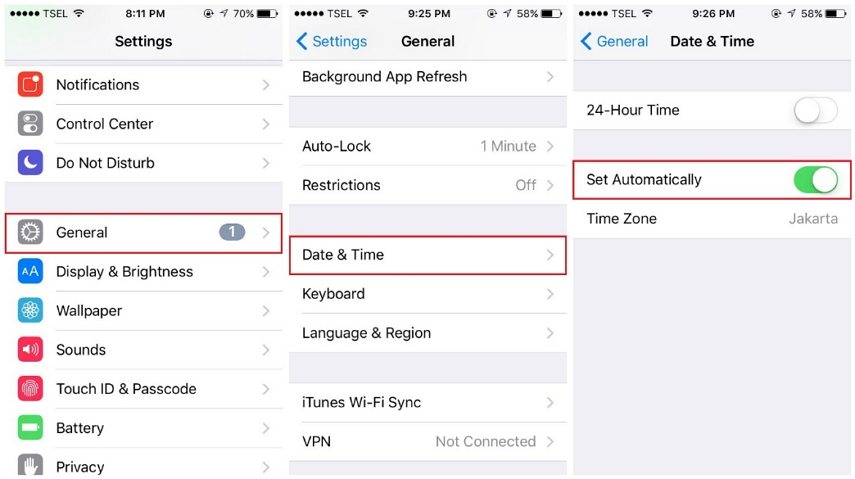
Τρόπος 4. Απενεργοποίηση και ενεργοποίηση κυψελοειδούς
Το iPhone δεν εμφανίζει αναπάντητες κλήσεις; Απενεργοποιήστε και, στη συνέχεια, ενεργοποιήστε τα κυψελοειδή δεδομένα ακολουθώντας την παρακάτω διαδικασία και δείτε αν το iPhone σας εμφανίζει ξανά τη χαμένη κλήση.
Βήμα 1: Εκκινήστε την εφαρμογή Ρυθμίσεις.
Βήμα 2: Αγγίξτε το Cellular και στη συνέχεια ενεργοποιήστε το κουμπί.

Τρόπος 5. Επαναφορά ρυθμίσεων δικτύου
Δεδομένου ότι όλα αφορούν την κλήση σαςχρησιμοποιώντας το δίκτυό σας, επαναφέροντας τις ρυθμίσεις δικτύου σας είναι ένας καλός τρόπος για να διορθώσετε αυτό το ζήτημα. Για να επαναφέρετε τις ρυθμίσεις δικτύου στο iPhone σας, ακολουθήστε την παρακάτω διαδικασία.
Βήμα 1: Εκκινήστε την εφαρμογή Ρυθμίσεις. Μεταβείτε στο Γενικά> Επαναφορά> Επαναφορά ρυθμίσεων δικτύου.
Βήμα 2: Επιβεβαιώστε πατώντας στην επιλογή Επαναφορά ρυθμίσεων δικτύου.

Way 6. Fix iPhone δεν εμφανίζει πρόσφατες και αναπάντητες κλήσεις με ReiBoot
Το iPhone ακόμα δεν δείχνει πρόσφατες ή αναπάντητες κλήσειςαφού δοκιμάσετε όλες τις παραπάνω μεθόδους; Μερικές φορές πρόσφατες ή αναπάντητες κλήσεις που δεν εμφανίζονται στο iPhone μπορεί να προκληθούν από σφάλματα iOS. Σε αυτή την περίπτωση, θα πρέπει να επισκευάσετε το iOS με ένα επαγγελματικό εργαλείο όπως το Tenorshare ReiBoot. Αυτό το καταπληκτικό εργαλείο μπορεί να σας βοηθήσει να λύσετε εύκολα το iPhone που δεν δείχνει πρόσφατες ή αναπάντητες κλήσεις από την επισκευή του iOS συστήματος
1. Κατεβάστε, εγκαταστήστε και ξεκινήστε το λογισμικό στον υπολογιστή σας και συνδέστε το iPhone με τον υπολογιστή σας χρησιμοποιώντας ένα καλώδιο USB. Τώρα κάντε κλικ στο "Επισκευή Λειτουργικού Συστήματος" μετά την ανίχνευση της συσκευής σας.

2. Κάντε κλικ στο κουμπί "Επίλυση τώρα" για να κάνετε λήψη νέου αρχείου IPSW iOS 12 και να ξεκινήσετε την εγκατάσταση στη συσκευή σας.

3. Μετά την ολοκλήρωση της λήψης του υλικολογισμικού, κάντε κλικ στο κουμπί "Έναρξη επισκευής" για να ξεκινήσετε την επισκευή του συστήματος.
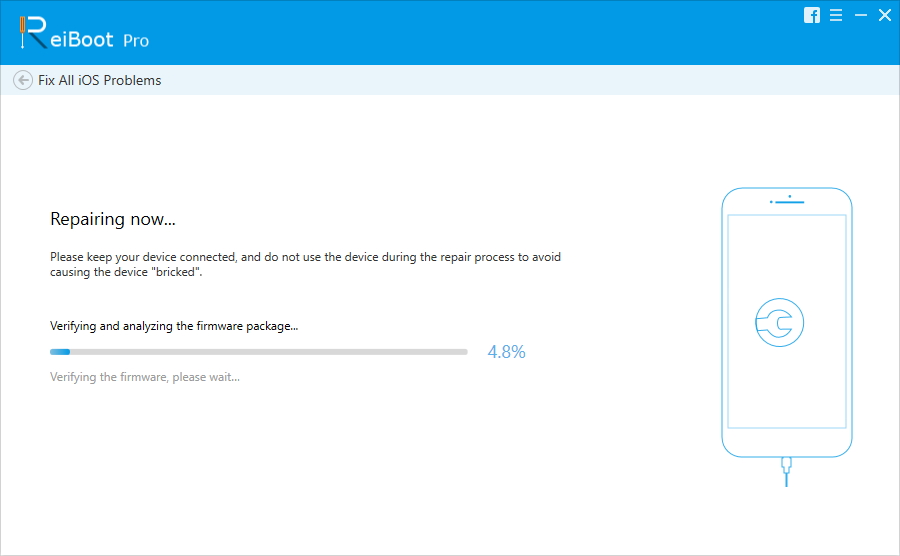
Διαδρομή 7. Ελέγξτε τις πρόσφατες ή αναπάντητες κλήσεις σας με το UltData
Απουσιάζουν οι πρόσφατες κλήσεις iPhone; Συνιστούμε να χρησιμοποιήσετε το Tenorshare UltDatato για να ελέγξετε και να επαναφέρετε τις πρόσφατες και αναπάντητες κλήσεις σας. Το Tenorshare UltData είναι ένα εξαιρετικό εργαλείο που σας επιτρέπει να ανακτήσετε δεδομένα με ή χωρίς εφεδρικά αρχεία iCloud και iTunes, προβαίνοντας σε προεπισκόπηση και επιλεκτική αποκατάσταση πληροφοριών κλήσεων και άλλων δεδομένων.

συμπέρασμα
Το iPhone σας δεν εμφανίζει τις πρόσφατες κλήσεις μετά το iOS12 ενημέρωση; Επιλύστε τα ζητήματα χρησιμοποιώντας κάποια από τις μεθόδους που εμφανίζονται παραπάνω. Συνιστούμε να χρησιμοποιήσετε το Tenorshare ReiBoot, καθώς προσφέρει μια ολοκληρωμένη λύση all-under-one-roof.









